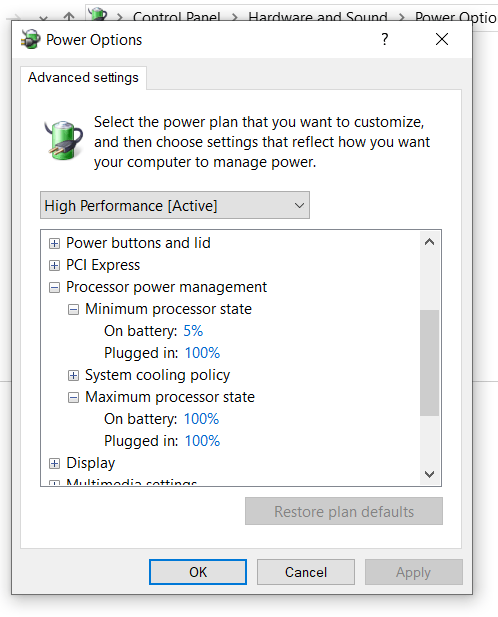
Wie begrenze ich die CPU -Verwendung Windows 10?
Erleben Sie einen langsamen Computer? In diesem Fall suchen Sie möglicherweise nach Möglichkeiten, die CPU -Nutzung auf Ihrem Windows 10 -Gerät zu begrenzen. Die CPU -Verwendung ist einer der wichtigsten Faktoren bei der Bestimmung der Geschwindigkeit Ihres Computers. Wenn Ihr Computer langsam läuft, kann dies auf eine hohe CPU -Nutzung zurückzuführen sein. In diesem Artikel werden wir besprechen, wie Sie die CPU -Nutzung auf Ihrem Windows 10 -Gerät einschränken, sodass Sie Ihren Computer erneut reibungslos laufen lassen können.
Windows 10 bietet verschiedene Möglichkeiten, die CPU -Nutzung zu begrenzen. Zu Beginn drücken Sie Windows + x und auswählen Task -Manager. Klicken Sie auf der Registerkarte "Prozesse" mit der rechten Maustaste auf den Prozess, den Sie einschränken möchten, und wählen Priorität setzen. Wählen Niedrig oder Hintergrund. Um die Nutzung weiter zu begrenzen, können Sie den Prozess auch festlegen, dass er für eine begrenzte Zeit ausgeführt wird. Wählen Sie dazu aus Details und klicken Sie mit der rechten Maustaste auf den Prozess. Wählen Affinität festlegen und wählen Sie den CPU -Kern, den Sie verwenden möchten.
- Schritt 1: Drücken Windows + x und auswählen Task -Manager.
- Schritt 2: Klicken Sie mit der rechten Maustaste auf den Prozess und wählen Sie Priorität setzen.
- Schritt 3: Wählen Niedrig oder Hintergrund.
- Schritt 4: Wählen Details und klicken Sie mit der rechten Maustaste auf den Prozess.
- Schritt 5: Wählen Affinität festlegen und wählen Sie den CPU -Kern, den Sie verwenden möchten.
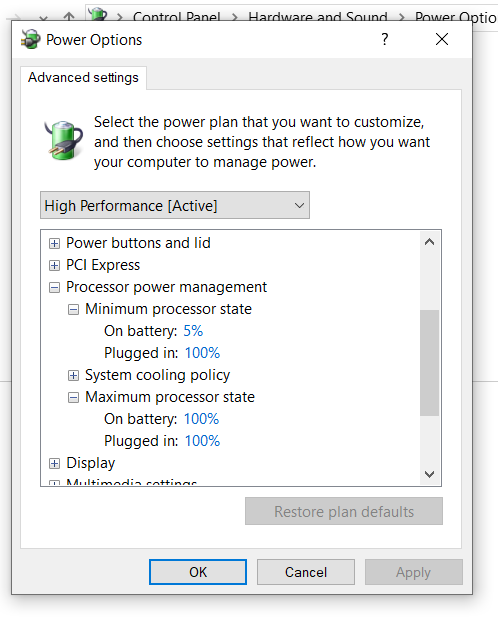
So begrenzen Sie die Verbrauchsnutzung unter Windows 10
Bei der Verwendung von Windows 10 ist es wichtig, die Verfahrensnutzung Ihres Systems zu überwachen. Dies liegt daran, dass dies die Leistung Ihres Computers beeinträchtigen kann, da Ihr Computer langsamer oder sogar einfrieren kann. Glücklicherweise ermöglicht Windows 10 Benutzern, die Prozessorverwendung bestimmter Anwendungen zu begrenzen, um zu verhindern, dass sie das System überladen. In diesem Artikel wird erläutert, wie die CPU -Nutzung in Windows 10 begrenzt wird.
Verwenden von Task -Manager zur Begrenzung der Verarbeitungsnutzung
Der einfachste Weg, die Verbrauchsnutzung unter Windows 10 zu begrenzen, besteht darin, den Task -Manager zu verwenden. Um den Task -Manager zu öffnen, drücken Sie Strg+Shift+ESC. Dadurch wird ein Fenster mit einer Liste der laufenden Prozesse und ihrer zugehörigen Ressourcennutzung geöffnet. Sie können dann den Prozess auswählen, den Sie beschränken möchten, und mit der rechten Maustaste darauf klicken. Dadurch wird ein Menü mit der Option „Priorität festgelegt“ geöffnet. Sie können dann eine Prioritätsstufe auswählen, die die Verfahrensnutzung des Prozesses einschränkt.
Begrenzung der Prozessornutzung mit Windows -Stromversorgungsoptionen
Mit Windows 10 können Benutzer außerdem die Verbrauchsnutzung über das Menü Stromoptionen einschränken. Geben Sie um das Menü Stromversorgungsoptionen zu öffnen. Geben Sie "Stromversorgungsoptionen" in die Windows -Suchleiste ein und wählen Sie die Option "Power -Optionen" aus. Dadurch wird ein Menü mit einer Vielzahl von Leistungsoptionen geöffnet. Sie können dann die Option „Prozessor -Stromverwaltung“ auswählen und ein Limit für die Verfahrensnutzung auswählen.
Verwenden des Windows -Systemressourcenmonitors
Der Windows -Systemressourcenmonitor ist ein weiteres Tool, mit dem Benutzer die Verbrauchsnutzung der Prozessor überwachen und begrenzen können. Um den Systemressourcenmonitor zu öffnen, drücken Sie Windows+R und geben Sie "resmon" in das Box ein. Dadurch wird ein Fenster mit einer Vielzahl von Ressourcenverbrauchsinformationen geöffnet. Sie können dann die Registerkarte „Prozesse“ auswählen und mit der rechten Maustaste auf den Prozess klicken, den Sie begrenzen möchten. Dadurch wird ein Menü mit der Option „Affinität festgelegt“ geöffnet. Sie können dann eine Grenze für die Verarbeitungsnutzung auswählen.
Begrenzung der Verfahrensnutzung mit Tools von Drittanbietern
Es gibt auch eine Reihe von Tools von Drittanbietern, mit denen Benutzer die Verbrauchsnutzung einschränken können. Diese Tools können aus dem Internet heruntergeladen werden und sind in der Regel kostenlos. Mit diesen Tools können Benutzer Grenzen für die Verbrauchsnutzung festlegen und die Ressourcennutzung überwachen.
Verwenden von Windows -Einstellungen, um die Verbrauchsnutzung zu begrenzen
Mit dem Menü "Windows 10 -Einstellungen" können Benutzer außerdem die Verbrauchsnutzung der Prozessor einschränken. Um das Einstellungsmenü zu öffnen, drücken Sie Windows+i. Dadurch wird ein Fenster mit einer Vielzahl von Einstellungsoptionen geöffnet. Sie können dann die Registerkarte "System" auswählen und die Option "Power & Sleep" auswählen. Dadurch wird ein Menü mit einer Vielzahl von Leistungsoptionen geöffnet. Sie können dann die Option „Prozessor -Stromverwaltung“ auswählen und ein Limit für die Verfahrensnutzung auswählen.
Verwenden der Gruppenrichtlinie zur Begrenzung der Verbrauchernutzung
Mit Windows 10 können Benutzer außerdem die Verbrauchsnutzung mithilfe des Gruppenrichtlinieneditors einschränken. Um den Gruppenrichtlinieneditor zu öffnen, drücken Sie Windows+R und geben Sie "gpedit.msc" in das Box ein. Dadurch wird der Gruppenrichtlinienredakteur geöffnet. Sie können dann zu dem Abschnitt "Computerkonfiguration"> "Administrative Vorlagen"> "System"> "Prozessor -Stromverwaltung" navigieren. Sie können dann die Option „Prozessor -Stromverwaltung“ auswählen und ein Limit für die Verfahrensnutzung auswählen.
Nur wenige häufig gestellte Fragen
Was ist CPU -Nutzung?
Die CPU -Nutzung ist ein Maß dafür, wie viel von der CPU -Kapazität der Central Processing Unit von einer bestimmten Anwendung oder einem bestimmten Prozess verwendet wird. Je höher die Verwendung, desto mehr Verarbeitungsleistung wird verwendet, was zu einer langsameren Leistung und längeren Wartezeiten führen kann.
Wie kann ich die CPU -Verwendung in Windows 10 einschränken?
Es gibt verschiedene Möglichkeiten, die CPU -Verwendung in Windows 10 zu begrenzen:
1. Deinstallieren Sie nicht verwendete Anwendungen: Unbenutzte Anwendungen und Programme können viel Verarbeitungsleistung in Anspruch nehmen. Daher ist es eine gute Idee, alles zu deinstallieren, was Sie nicht verwenden.
2. Ressourcen-Hogging-Programme schließen: Wenn Sie mehrere Programme gleichzeitig ausführen, können sie alle CPU-Strom verbrauchen. Schließen Sie alle Programme, die Sie nicht verwenden, um die Nutzung zu reduzieren.
3. Verwenden Sie Task Manager: Task Manager ist ein integriertes Windows-Tool, mit dem Sie feststellen können, welche Programme und Prozesse die meisten CPU-Stromversorgung verwenden.
4. Einstellungen einstellen: Sie können die Stromeinstellungen von Windows 10 einstellen, um die CPU -Nutzung zu optimieren.
5. Ressourcenmonitor verwenden: Ressourcenmonitor ist ein Tool, das detaillierte Informationen zur Verwendung von Systemressourcen, einschließlich der CPU, enthält.
6. In einen zusätzlichen RAM investieren: Zusätzlicher RAM kann dazu beitragen, die CPU -Belastung zu verringern und die Leistung des Gesamtsystems zu verbessern.
Was ist Task Manager?
Task Manager ist ein integriertes Windows-Tool, das Informationen zu den auf dem Computer ausgeführten Anwendungen und Prozessen enthält. Es kann verwendet werden, um Prozesse und Endaufgaben zu identifizieren und zu verwalten, die zu viel CPU -Strom verbrauchen.
Wie verwende ich einen Ressourcenmonitor?
Ressourcenmonitor ist ein Tool, das detaillierte Informationen zur Systemressourcenverwendung enthält, einschließlich der CPU. Öffnen Sie den Task -Manager und wählen Sie die Registerkarte "Leistung" aus. Wählen Sie dann "Ressourcenmonitor öffnen" am unteren Rand des Fensters. Dadurch wird ein neues Fenster geöffnet, in dem Informationen zur Nutzung von CPU, Speicherverbrauch, Festplattennutzung und Netzwerknutzung angezeigt werden.
Wie kann ich Windows 10 -Stromeinstellungen einstellen?
Öffnen Sie die Einstellungsanwendung für die Windows 10 -Leistungseinstellungen und wählen Sie "System" aus. Wählen Sie dann "Power & Sleep". Von dort aus können Sie die Leistungseinstellungen anpassen, um die CPU -Verwendung zu optimieren.
Was sind unbenutzte Anwendungen?
Unbenutzte Anwendungen und Programme sind Anwendungen und Programme, die auf dem Computer installiert wurden, aber nicht verwendet werden. Diese können viel Verarbeitungsleistung annehmen und die Systemleistung verlangsamen. Daher ist es eine gute Idee, nicht verwendete Anwendungen zu deinstallieren.
Was ist RAM hinzugefügt?
Der RAM ist ein zusätzlicher RAM (zusätzlicher Zufallszugriffsspeicher), der auf einem Computer installiert werden kann, um die Leistung zu verbessern. Das Hinzufügen von RAM kann dazu beitragen, die CPU die Belastung zu verringern und die Leistung des Gesamtsystems zu verbessern.
So beheben Sie 100% CPU -Verwendung Windows 10 | Fix System unterbricht 100 CPU | Hoher CPU -Laptop | FPS steigern
Die Begrenzung der CPU -Nutzung unter Windows 10 ist eine großartige Möglichkeit, die Leistung Ihres Systems zu optimieren und Energie zu sparen. Wenn Sie die in diesem Artikel beschriebenen Schritte befolgen, können Sie die CPU -Verwendung in Ihrem System problemlos senken und reibungslos laufen. Mit diesem Wissen können Sie sicherstellen, dass die Ressourcen auf Ihrem Computer effizient genutzt werden und Ihr Computer von seiner besten Seite ausgeführt wird.




